Wir haben derzeit mehrere Möglichkeiten beim Surfen im Internet und dafür implementieren moderne Browser Mechanismen, die einen viel schnelleren Zugriff auf häufig besuchte Websites ermöglichen.
Dies wird dank des Browser-Caches erreicht. Denken Sie daran, dass dieser Cache-Speicher für die lokale Speicherung der am häufigsten besuchten Websites zuständig ist und dann auf diese zugreift, ohne zusätzliche Prozesse durchlaufen zu müssen.
Eine weitere Option für den Zugriff auf häufige Websites ist der Verlauf, in dem jede von uns besuchte Website registriert ist.
In einigen Situationen ist es ideal, den Cache, die Cookies oder den Verlauf für die Leistung des Browsers zu löschen. Aus diesem Grund werden wir heute sehen, wie dieser Vorgang in Opera ausgeführt wird.
Falls Sie Opera nicht haben, können Sie es unter folgendem Link herunterladen:
Um auf dem Laufenden zu bleiben, sollten Sie unseren YouTube-Kanal abonnieren. ABONNIEREN
1. So löschen Sie den Cache und die Cookies von Opera
Klicken Sie dazu auf das Opera-Logo oben links und wählen Sie in den angezeigten Optionen “Konfiguration”:
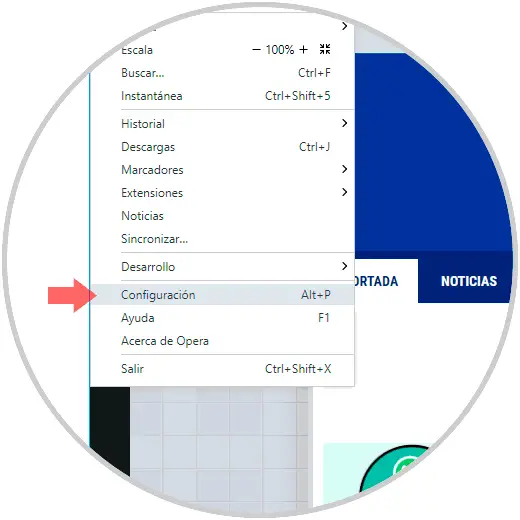
+ P Alt + P
In dem daraufhin angezeigten Fenster gehen wir zum Abschnitt “Datenschutz und Sicherheit” auf der linken Seite und klicken auf die Schaltfläche “Navigationsdaten löschen” im Abschnitt “Datenschutz”:
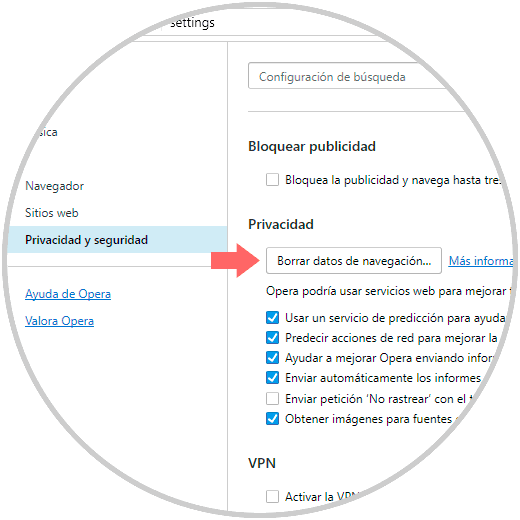
Wenn Sie dort klicken, wird das folgende Fenster angezeigt, in dem wir nur die Cookies und andere Site-Datenfelder sowie zwischengespeicherte Bilder und Dateien aktivieren.
Klicken Sie nach der Auswahl auf die Schaltfläche “Navigationsdaten löschen, um die Aktion abzuschließen”.
Wir können die zu löschende Zeit definieren, indem wir auf die Dropdown-Optionen im Feld “Folgende Elemente löschen aus” klicken, und wir können Alternativen wie “Last minute”, “Last day”, “Last week” usw. auswählen.
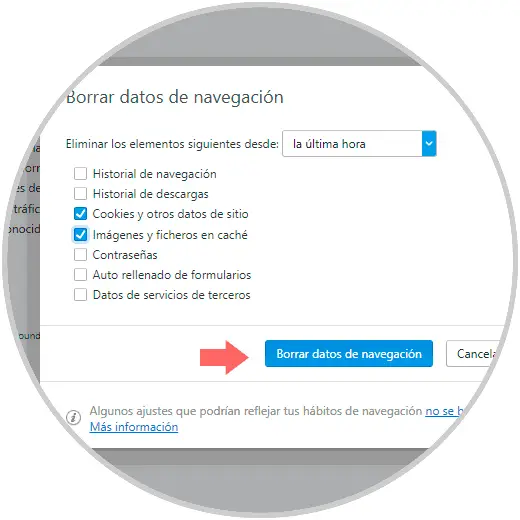
2. So löschen Sie den Browserverlauf in Opera
Eine weitere Option, die wir zur Optimierung des Browsers ausführen können, ist das Löschen Ihres Browserverlaufs. Dazu führen wir den folgenden Prozess aus.
Klicken Sie auf das Opera-Logo und wählen Sie die Route “Verlauf / Verlauf” aus:

Das folgende Fenster wird angezeigt, in dem wir auf die Schaltfläche “Navigationsdaten löschen” klicken:
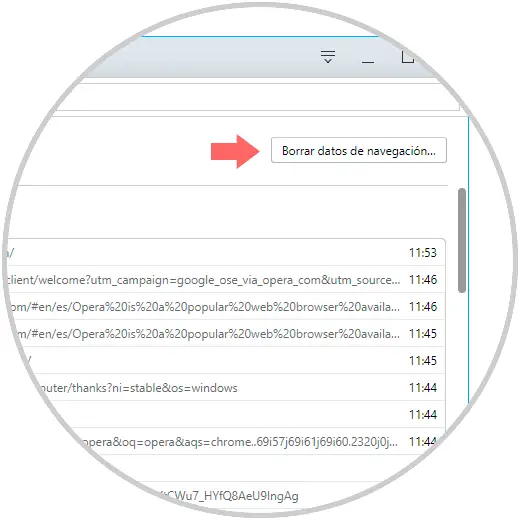
Klicken Sie im angezeigten Popup-Fenster auf die Optionen in der Zeile Folgende Elemente löschen aus, in der wir die Option Der erste Datensatz auswählen.
Außerdem aktivieren wir nur die Felder “Navigationsverlauf und Downloadverlauf”. Klicken Sie auf die Schaltfläche “Navigationsdaten löschen, um die Aktion abzuschließen”.
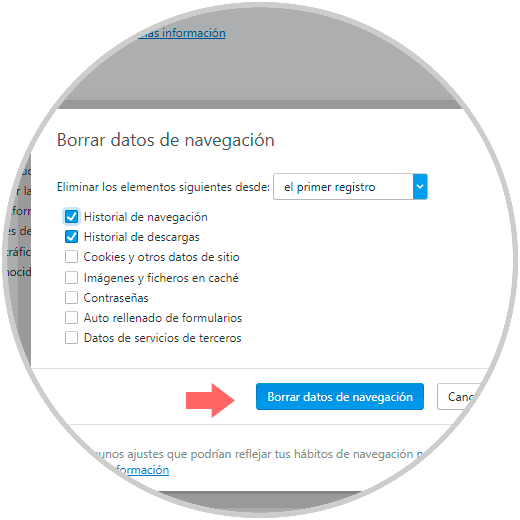
So einfach ist es, diese Elemente in Opera zu löschen und die beste Leistung dieses Browsers zu erzielen.